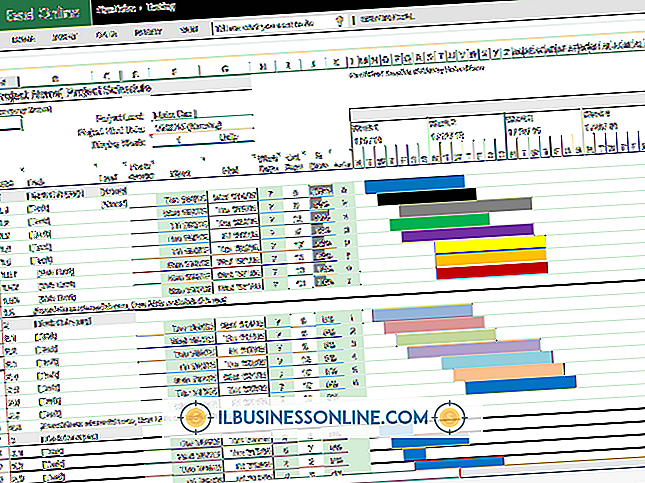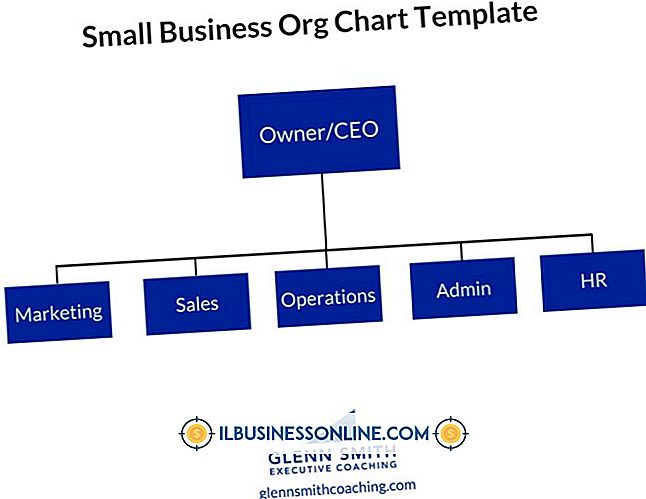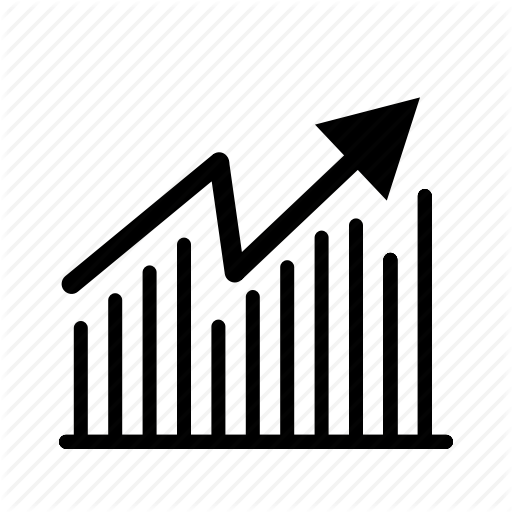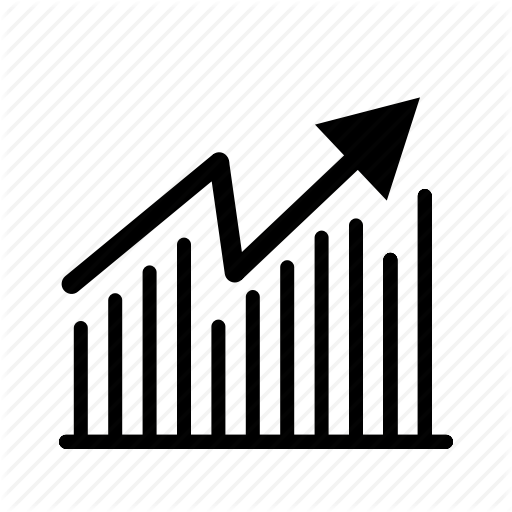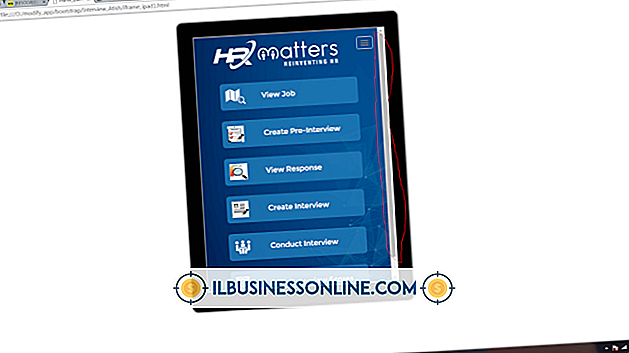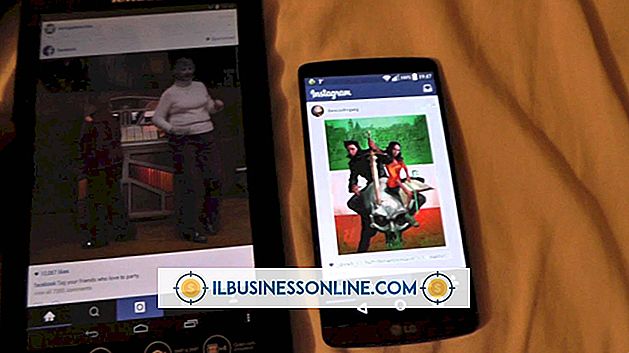Windows 8からChrome用のAskツールバーをアンインストールする

不必要なプラグインや膨張ソフトウェアをコンピュータから排除することで、常にできるだけスムーズに実行できるようになります。 AskツールバーはWebブラウザの上部に表示され、検索に役立ちます。 しかし、それは皆のお茶のカップではありません。 Windows 8の[プログラムの追加と削除]プロンプトやChromeの[拡張機能]パネルからなど、さまざまな方法でGoogle Chromeから削除できます。
[プログラムの追加と削除]プロンプトでアンインストールする
Ask Toolbarを削除する最も簡単で簡単な方法は、Windows 8のAdd / Remove Programsプロンプトを使用することです。画面の左下隅にあるマウスポインタを右クリックし、Start Contextメニューを起動して[Programs and Features]をクリックします。 「プログラムの追加と削除」プロンプトをロードします。 インストールされているプログラムの一覧で[質問]ツールバーをクリックし、[アンインストール]ボタンをクリックします。 確認のために[はい]をクリックします。
Chrome拡張機能を削除する
ツールバーがPCにどのようにインストールされているかに応じて、Chromeの拡張機能管理パネルから無効にする必要があるかもしれません。 これを行うには、Chromeのアドレスバーの横にある[メニュー]アイコンをクリックします。 ドロップダウンメニューの[ツール]をクリックし、[拡張機能]を選択します。 ツールバーを無効にするには、Ask Toolbarの横にある[Enabled]チェックボックスをオフにします。 変更を適用するには、[Chrome]タブを閉じます。
削除ユーティリティ
上記の解決策でツールバーが完全に削除されない場合、Askは、アンインストール手順の失敗に対処するために同社が特別に開発した専用ユーティリティをダウンロードして実行することをお勧めします。 このユーティリティはあなたのコンピュータに残された残りのデータを探し出して消去し、Askのウェブサイトから無料でダウンロードすることができます(参考文献のリンク)。
追加情報
ツールバーをアンインストールすると、コンピュータを再起動するように求められます。 コンピュータが再起動したら、Chromeのデフォルトの検索エンジンをリセットする必要があります。 これを行うには、[メニュー]アイコンをクリックし、[設定]をクリックして、[検索エンジンの管理]をクリックします。 使用する検索エンジンをクリックしてから[デフォルトにする]ボタンをクリックします。